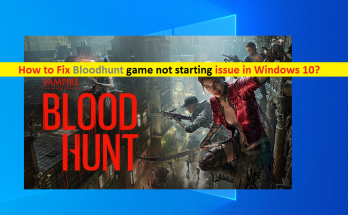
Windows10で起動しないBloodhuntゲームを修正する方法[手順]
Windows10の「Bloodhuntgamenotstarting」の問題とは何ですか? Windows 10コンピューターでBloodhuntゲームを実行/プレイしようとしているときに、「Bloodhuntゲームが開始されない」または「Bloodhuntゲームがクラッシュする」という問題が発生した場合は、適切な解決策があります。ここでは、問題を解決するための簡単な手順/方法について説明します。議論を始めましょう。 「Bloodhunt」ゲーム:Bloodhuntゲーム(Vampire:The Masquerade – Bloodhunt)は、Sharkmobによって設計、開発、公開された無料のバトルロワイヤルゲームです。このゲームは、より大きなワールドオブダークネスシリーズの一部として、卓上ロールプレイングゲームヴァンパイアザマスカレードに基づいています。このゲームは、Microsoft WindowsOSとPlayStation5で利用できます。このゲームでは、プレイヤーは、宗派間の戦争を生き延びようとする吸血鬼の役割を果たし、お互いと吸血鬼を根絶しようとするエンティティの両方を攻撃します。 ただし、一部のユーザー/プレーヤーは、Windows 10コンピューターでBloodhuntゲームを起動またはプレイしようとしたときに、Bloodhuntゲームが開始されない/ Bloodhuntゲームがクラッシュする問題に直面したと報告しました。この問題の背後にある考えられる理由は、コンピューター内のBloodhuntゲームのゲームファイルの破損、グラフィックカードドライバーの破損/古さ、使用しているDirectXバージョンとの非互換性の問題などの理由です。 Windows PCの更新されたグラフィックカードドライバーは、グラフィックとゲームのパフォーマンスを向上させる上で重要な役割を果たします。欠落している、破損している/古くなっている、または互換性のないグラフィックカードドライバーは、Bloodhuntゲームがクラッシュしたり、Windows10コンピューターで問題が発生しなかったりする原因である可能性があります。したがって、この場合、グラフィックスとゲームの問題を修正し、パフォーマンスを向上させるために、グラフィックスカードドライバの更新が必要です。解決策を探しましょう。 Windows 10でBloodhuntゲームが起動しない問題を修正するにはどうすればよいですか? 方法1:「PC修復ツール」でBloodhuntゲームがクラッシュする/開始しない問題を修正する この問題がWindowsコンピュータの問題が原因で発生した場合は、「PC修復ツール」を使用して問題の修正を試みることができます。このソフトウェアは、BSODエラー、DLLエラー、EXEエラー、プログラム/アプリケーションの問題、マルウェアまたはウイルスの問題、システムファイルまたはレジストリの問題、その他のシステムの問題を数回クリックするだけで見つけて修正することができます。 PC修復ツールを入手する 方法2:PCがBloodhuntゲームの最小システム要件を満たしているかどうかを確認します 問題のトラブルシューティングを行う前に、Windows PCがBloodhuntゲームをプレイ/実行できることを確認する必要があります。つまり、Bloodhuntゲームの最小システム要件を確認する必要があります。上の画像でシステム構成を確認し、これらのデータをシステム構成と比較できます。 方法3:Windows10でDirectX11バージョンに切り替える 一部のユーザーの報告によると、この問題は、ゲームをDirectX12ではなくDirectX11バージョンで強制的に起動することで簡単に解決できます。 ステップ1:Steamクライアントを使用してBloodhuntゲームをプレイしている場合は、Windows 10で「Steamクライアント」を開き、「ライブラリ」に移動して、Bloodhuntゲームを見つけて右クリックし、「プロパティ」を選択します。 ステップ2:[プロパティ]の[全般]タブで、[起動オプション]の下のダイアログボックスに「-force–dx11」と入力します ステップ3:完了したら、Bloodhuntゲームを再起動し、それが機能するかどうかを確認します。 方法4:ゲームファイルの整合性を確認する-Bloodhuntゲーム Bloodhuntゲームに関連するゲームファイルの欠落または破損が、この問題の背後にある理由である可能性があります。この問題を修正するために、ゲームファイルの整合性を確認できます。 ステップ1:Windows …
Windows10で起動しないBloodhuntゲームを修正する方法[手順] Read More